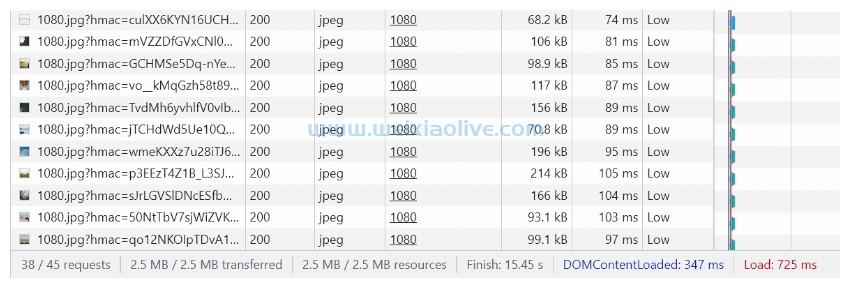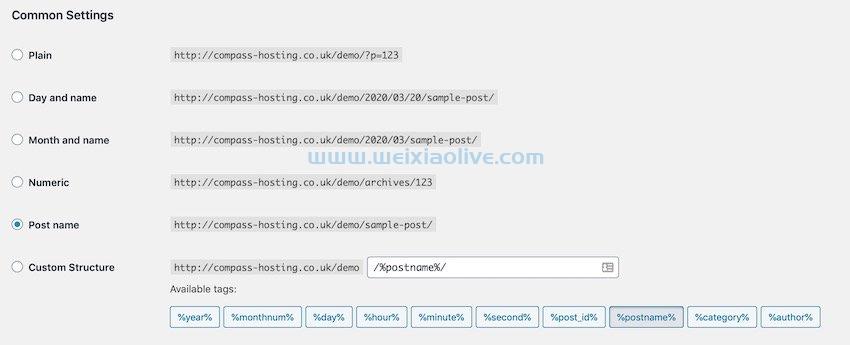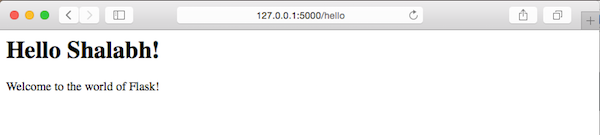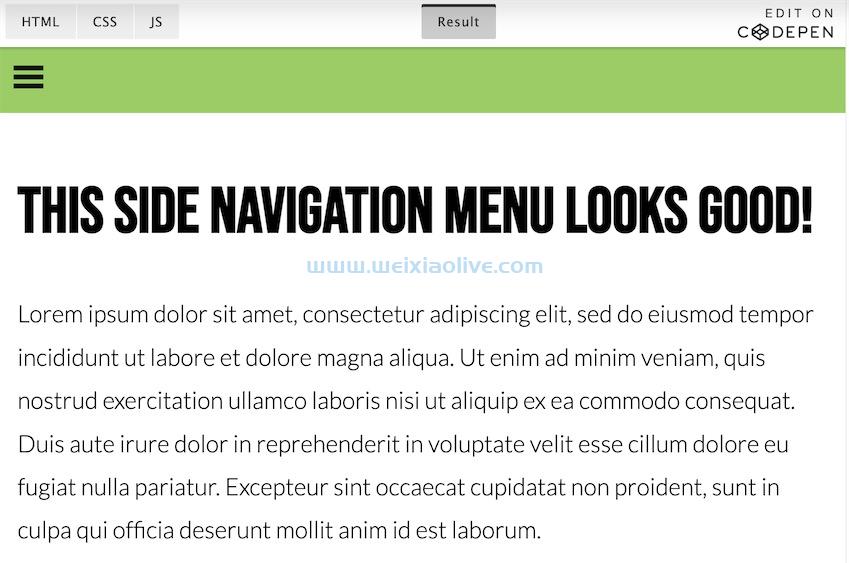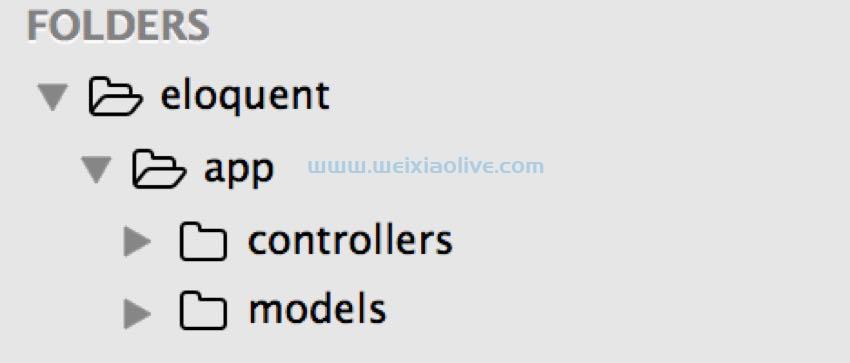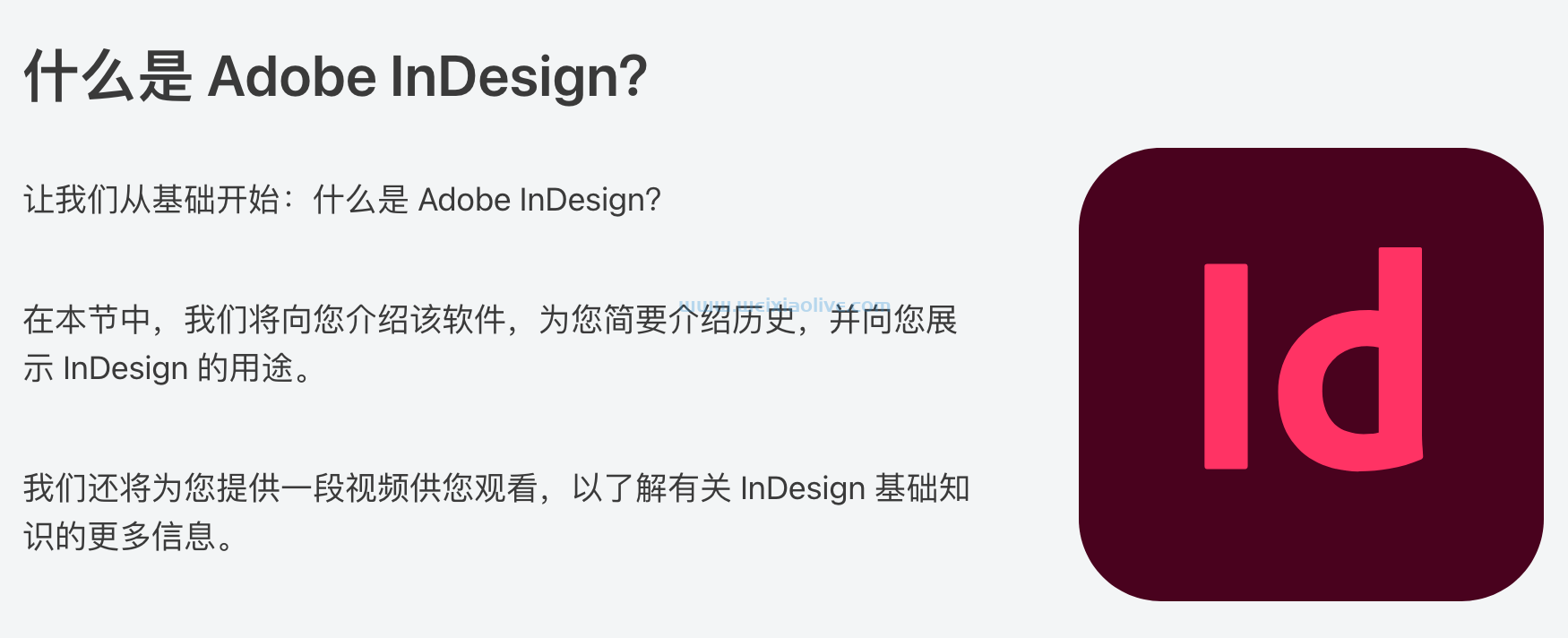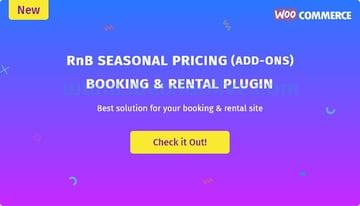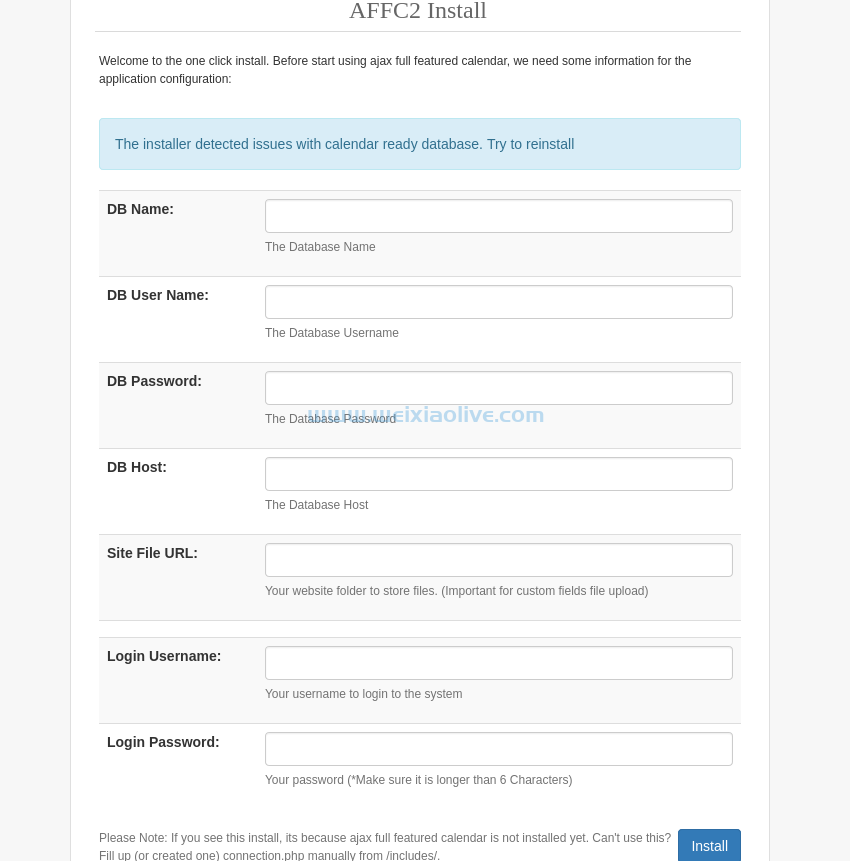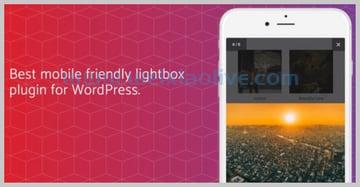在本教程中,我们将学习如何使用 css 和一些 javascript 构建响应式标签组件。完全可以创建纯 CSS 选项卡组件,但是对于这个示例,让我们将 JavaScript 技能付诸实践。
这是我们将要构建的内容,分几个大步骤:
See the Pen How to Build a Responsive Tab Component With CSS and a Touch of JavaScript by Envato Tuts+ (@tutsplus) on CodePen.
注意:
信息本教程不会关注如何使选项卡组件可访问,因此探索可访问性肯定是一个有效的下一步。
1. html
首先,让我们检查所需的标记。我们有一个容器,其中包含选项卡本身(列表项)以及每个选项卡的内容(选项卡面板)。要将选项卡与相应的面板相关联,我们使用data-index自定义属性,该属性为每个选项卡面板保存一个唯一值。也就是说,由于从零开始编号,一个面板与data-index = 0第一个选项卡相关联,一个面板与 data-index = 1第二个选项卡相关联,依此类推。
这是 HTML 标记:
<div class="tabs-container">
<ul class="tabs">
<li class="active">
<a href="">Part 1</a>
</li>
<li>
<a href="">Part 2</a>
</li>
<li>
<a href="">Part 3</a>
</li>
</ul>
<div class="tabs-content">
<div class="tabs-panel active" data-index="0">
<!-- content here -->
</div>
<div class="tabs-panel" data-index="1">
<!-- content here -->
</div>
<div class="tabs-panel" data-index="2">
<!-- content here -->
</div>
</div>
</div>
2.CSS _
下一步,让我们为我们的组件指定一些 CSS 规则。没什么花哨的,只是一些基本的款式。需要注意的一点是,我们不使用任何过渡(例如淡入淡出、滑动)在选项卡面板之间切换;相反,这些会通过一个简单的开/关开关出现和消失。
以下是初始样式:
.tabs-container {
max-width: 1000px;
margin: 50px auto;
padding: 25px;
}
.tabs {
display: flex;
}
.tabs li:not(:last-child) {
margin-right: 7px;
}
.tabs li a {
display: block;
position: relative;
top: 4px;
padding: 10px 25px;
border-radius: 2px 2px 0 0;
background: white;
opacity: 0.7;
transition: all 0.1s ease-in-out;
}
.tabs li.active a,
.tabs li a:hover {
opacity: 1;
top: 0;
}
.tabs-content {
position: relative;
z-index: 2;
padding: 25px;
border-radius: 0 4px 4px 4px;
background: white;
}
.tabs-panel {
display: none;
}
.tabs-panel.active {
display: block;
}
3. javaScript
有了 HTML 和 CSS,就该查看所需的 JavaScript 代码了。
每次单击选项卡时,我们都会执行以下操作:
active从相应的选项卡(默认为第一个)和关联的选项卡面板(默认为第一个)中删除该类。
找到li此选项卡的父项,将active类添加到其中,并检索其索引。
找到其属性值(对于data-index属性)与上述索引值匹配的选项卡面板,并将active类分配给它。
这是生成的 JavaScript 代码:
const tabLinks = document.queryselectorAll(".tabs a");
const tabPanels = document.querySelectorAll(".tabs-panel");
for(let el of tabLinks) {
el.addeventListener("click", e => {
e.preventDefault();
document.querySelector('.tabs li.active').classList.remove("active");
document.querySelector('.tabs-panel.active').classList.remove("active");
const parentListItem = el.parentElement;
parentList.classList.add("active");
const index = [...parentListItem.parentElement.children].indexOf(parentListItem);
const panel = [...tabPanels].filter(el => el.getAttribute("data-index") == index);
panel[0].classList.add("active");
});
}
4. 响应迅速
我们的组件几乎准备好了!我们要做的最后一件事是使组件响应。因此,例如,当视口的最大宽度为 600 像素时,它应该折叠并如下所示:
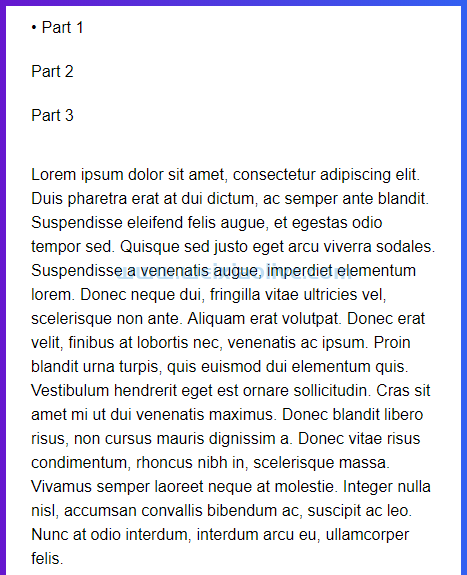
当我们使用桌面优先的方法时,这些是我们必须覆盖的 CSS 规则:
@media screen and (max-width: 600px) {
.tabs {
flex-direction: column;
}
.tabs li {
width: 100%;
}
.tabs li:not(:last-child) {
margin-right: 0;
}
.tabs li a {
border-radius: 0;
opacity: 1;
top: 0;
}
.tabs li.active a::before {
content: '•';
padding-right: 5px;
}
.tabs-content {
border-radius: 0;
}
}
5. 浏览器支持
我们的演示适用于所有最新的浏览器和设备。和我的教程一样,我们使用 Babel 将 ES6 代码编译为 ES5。
See the Pen How to Build a Responsive Tab Component With CSS and a Touch of JavaScript by Envato Tuts+ (@tutsplus) on CodePen.
结论
在这个简短的教程中,我们设法使用 HTML、CSS 和 JavaScript 创建了一个有用的响应式标签组件。同样,此组件无法正确访问,但如果您想增强其功能,那将是一个很好的下一步。快乐编码!









![如何删除Word中的空白页[4种简单方法] 如何删除Word中的空白页[4种简单方法]](https://www.weixiaolive.com/en/zb_users/upload/2023/07/20230702124855168827333590644.png)